SDR to HDR
⑤SDR素材をHDRに変換してHDRコンテンツとして利用する
SDR向けの既存素材を、HDRコンテンツに混在させてHDRの最終作品を作成するケースがあります。この目的でIS-miniを利用する場合の、WonderLookProの設定について解説します。
この場合も、③のHDR/SDR変換と同様、基本は色空間の変換なので、Color Space Converter機能を利用します。
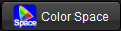 Color Spaceボタンを押して、Color Space Converter画面を表示され、適切な入力と出力を設定します。
Color Spaceボタンを押して、Color Space Converter画面を表示され、適切な入力と出力を設定します。
ここでは、入力はRec709/2.4、出力はRec2020/ST2084とします。
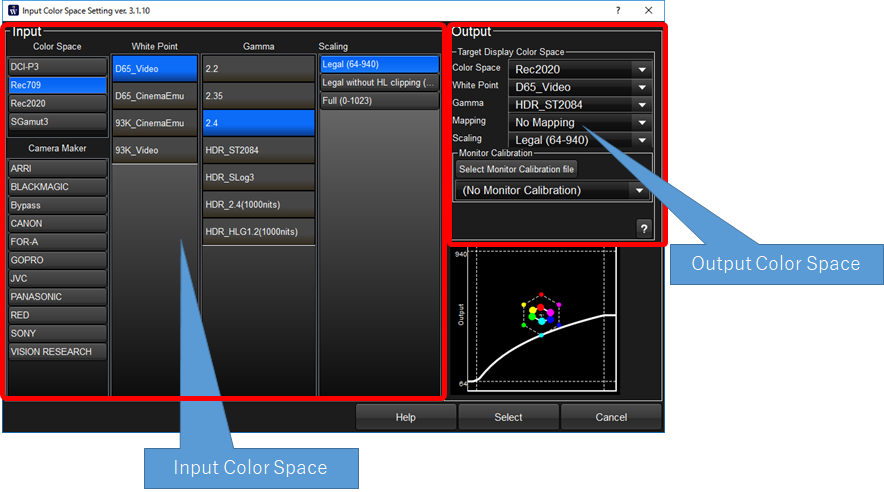
次に、Image画面で、適切な画像を読み込んでおきます。IS-miniXの場合は、CaptureまたはLiveで表示させても良いです。GraphはWave Formにしておきます。
(ここでの手順はHDR Gradingと同じです)
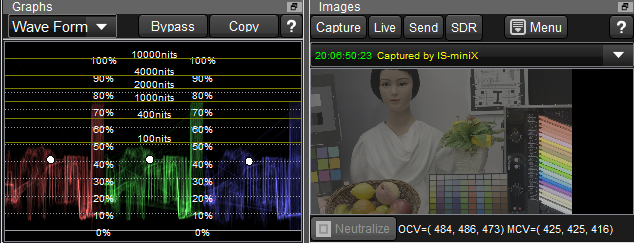
Wave FormがHDR表示になっていることを確認します。この例ではPQカーブを選んだので、100%が10,000nitsの表示になっています。
画像もHDRターゲットで処理されています。PC画面では薄く眠い映像となっており、露出や色再現が全く見当付きません。
簡易的に映像を確認するために「SDRガンマビュー機能」を用意してあります。「SDR」ボタンをアクティブにすると、HDR階調を100nits目標のガンマ2.4に変換して画像およびグラフを表示します。
露出レベルのラフな確認に役立ちます。IS-miniにはLUTは送信せず、あくまで画面表示のための機能です。
画面上部のカラーパイプライン表示を確認して下さい。

LMTが入力変換と出力変換の中間に設定されており、Grading SpaceがACESccとなっていることがわかります。
この設定では、入力のRec709/2.4が、広大な色空間であるACESccに変換され、そこで必要な色調整を行い、最後にHDRモニタ向けのコードバリューが生成される、ことを意味します。
色調整でSDRを超える明るさの色を作りだすことができます。
HDR素材と比較しながら適切な色調整を加えて下さい。
他のHDRに関する説明はこちら。
④HDR素材をSDRに変換して、SDRコンテンツとして利用する
⑤SDR素材をHDRに変換して、HDRコンテンツとして利用する
上記について設定方法、支援機能について解説します。

